想必在这个年代,很少人没有享受路由器带给我们的便利。基本上我们的路由器都是由宽带师傅帮我们安装和设置好了的,但是万一路由器遇到一些特殊情况导致断网,宽带师傅一直没有来维修那应该怎么办呢?今天就来教大家如何选择和正确安装、设置路由器实现网络连接。
路由器的选择
现如今的路由主要有两种:百兆和千兆。如果家中的入户宽带/光纤为100M以下,那选择一个百兆端口的路由器就足够用了。 如果入户宽带/光纤为100M以上,请务必选择一个千兆端口的路由器。 不然就会白白浪费你的网速。下面讲解一些选择路由器的标准和技巧。
一、选择路由器的速率
这个速率是指三个速率:WAN口的速率、LAN口的速率、无线WIFI的速率。
WAN口其实就是指网络输入口,连接宽带猫,如果你的WAN口是百兆WAN口,那么你上网速度会被限制在了100兆。而LAN口是网络输出口,连接电脑等设备,如果LAN口是百兆口,那么你用网线连接电脑,它们的速度也会被限制在100兆。所以我建议大家购买路由器之前要看清楚,要选择WAN口LAN口是千兆的路由器。
无线WIFI速率则是商家标注的速度。在买来的路由上面我们可以看到标有“2.4G”,“5G”这些字样。2.4G指的是路由单根天线zui大网速150Mbps, 5G天线单根zui大网速约433Mbps。我们只需要看看他有几根天线,然后把所有天线的速度加起来就是无线WIFI的总速度了。
二、WIFI信号是否稳定
在这方面建议买双频路由器。所谓双频,我们现在的主要频段是2.4G和5G。2.4G频段使用的广,穿墙能力强,信号覆盖空间大,但是干扰严重。5G频段是近年新推出的,干扰小,速度快,但穿墙能力差。所以建议大家购买时选择双频路由器,可以根据需要自由选择。
路由器的安装
选择了一个合适的路由器,那么我们怎么进行安装,来享受无线网络带给我们的便利呢?下面我们就以一款小米的路由器举个例子,其他品牌的路由器操作起来也是差不多的。
步骤一:将路由器接通电源,然后将各端口连接好并且打开开关。
步骤二:在电脑端连接网络,此时的路由是没有密码的,连接后自动弹出设置的网站,出现以下的界面,点击马上体验进入下一步。
步骤三:然后就可以为路由器设置名称和密码,这个密码也是我们以后连接路由器所需要用的密码,所以一定要记住。
步骤四:设置好自己的名称和密码之后,再点击下一步,便设置完成,这时候就可以看到自己路由的相关信息了。
步骤五:设置好之后,如果想更改一些设置,则只需要登录路由器背后提供的网站,输入密码之后,进入路由设置即可执行相关操作了。
这就是无线路由的设置方法。现在有许多应用可以测试WIFI速度,同时检测WIFI信号的强弱和安全性能。测速准就是一款功能多样的测速软件,大家可以试试看。
以上教程由“WiFi之家网”整理收藏!





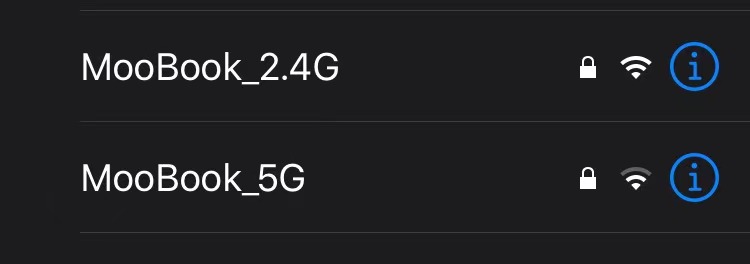






评论